the walking dead
차례:
얼마나 많은 인터넷 지원 장치를 보유하고 계십니까? 자, 물어 보도록하겠습니다. 얼마나 많은 인터넷 연결 을 사용하여 연결 상태를 유지합니까? 궁극적으로 다른 선택의 여지가 없어 질 때까지 각 장치에 대해 요금을 부담하는 것은 일종의 어리 석고 비쌉니다. 그러나 집이나 사무실에 있거나 Wi-Fi 핫스팟에 액세스 할 수있는 경우 자원을 낭비하고 비싼 손실을 초래할 수 있습니다 . 단 하나의 인터넷 연결 을 공유 하지 않으면 지갑의 무게가 줄어 듭니다.
Windows PC에서 인터넷 을 지능적으로 공유하는 몇 가지 방법을 알려 드리겠습니다. 로켓 과학이 아닙니다. 공유 인터넷 연결을 발생시키는 간단한 단계. 광대역 유선 연결, 데이터 카드 또는 기타 무선 연결 일 수 있습니다. 이것은 또한 인터넷에 액세스 할 수있는 그룹의 유일한 사람이고 친구가 어떤 이유로 긴급 연결이 필요할 때 편리합니다. 그래서, 그것을하는 방법이 있습니다.
Windows Ad-Hoc 연결
글쎄, 이것은 다른 장치에서 사용하기 위해 Windows 인터넷 연결을 공유하는 가장 쉽고 최고의 기술 중 하나입니다. 컴퓨터에 연결되어 있으면 네트워크 및 공유 센터 를 열고 몇 가지 기본 단계를 따라야합니다. 이전에이 방법을 사용하여 자신의 무선 홈 네트워크를 설정하는 데 도움이되는 전체 안내서를 게시했습니다.

또한 암호로 보호되고 WPA2 보안이 활성화됩니다. 왜 WEP와 같은 다른 보안 방법을 사용하지 말아야하는지 배우고 싶을 수 있습니다.
가상 액세스 포인트
이름에서 알 수 있듯이이 웹 서비스는 컴퓨터에 가상 네트워크 액세스 지점 을 만드는 데 도움이됩니다. 좋은 점은 사용하기 위해 소프트웨어를 다운로드 할 필요가 없다는 것입니다. 위의 방법이 실패하고 (때로는) 실패하고 네트워크 설정을 검토하고 검토해야 할 때 정말 도움이 될 수 있습니다.

서비스 사용 및 장점에 대해 자세히 알아 보려면 전체 기사를 탐색하고 여기에 나와있는 단계를 따르십시오. Windows 7에서 사용할 수있는 훌륭한 도구입니다.
가상 라우터
가상 라우터는 WLAN을 가상 라우터 로 변환하여 모바일 및 태블릿과 같은 다른 장치가 기존 인터넷 연결을 사용할 수있게 해주는 Windows 용 경량 소프트웨어입니다. 일단 응용 프로그램을 다운로드하여 설치하면 잘 진행됩니다.

응용 프로그램을 실행하고 네트워크 이름을 지정하고 암호를 선택하고 드롭 다운 메뉴에서 기존 연결을 선택하십시오. 가상 라우터 시작 버튼을 누르십시오. 아래 목록에는 컴퓨터를 통해 연결된 피어가 표시됩니다. 언제든지 라우터를 중지 할 수 있습니다. 그러나 Windows XP 및 Vista 만 지원합니다.
Connectify
이것은 Windows XP 및 Vista 용 ad-hoc 모드 연결을 설정하는 훌륭한 응용 프로그램입니다. 이것들에 대한 Windows 기본 임시 설정은 예외적으로 잘 수행되지 않습니다. 시작하려면 앱 버전을 다운로드해야합니다.

네트워크에 이름을 지정하기 전에 (Connectify-Name 과 같아야 함) 보안 키를 선택하고 공유 할 연결을 선택하십시오.
참고: 모든 방법에서 비밀번호는 최소 8 자 이상이어야합니다. WPA2 보안 규칙을 사용하는 것이 좋습니다.
편집자 주: 저는 몇 달 전에 Connectify 사용자였습니다. 잠시 후 내 Windows 7 랩톱을 느리게하는 것 같았고 PC를 최대 절전 모드로 두지 않는 등 다른 문제가 발생했습니다. 그런데, 나는 그것을 사용하는 사람에게 전에 친구에게 물었고, 그는 그것에 행복하게 보였다. 그래서 그것을 밖으로 시도하지만 시스템이 비정상적으로 행동을 시작하면, 당신은 문제를 찾을 곳을 알고 있습니다.
결론
나는 꽤 많은 시간 동안 공유 인터넷 연결을 사용 해왔다. 위에서 언급 한 모든 방법을 사용 해본 경험이있다. 그 중에서도 가장 많은 것들은 내가 찾을 수있는 가장 간단한 것들입니다. 유사하고 믿을 수없는 도구를 발견하면 알려주십시오.
삼성 전자는 인터넷을 통해 3D 영화 예고편을 TV로 스트리밍하여 사용자가 새로운 방식으로 TV에 액세스 할 수있게합니다 삼성은 수요일에 인터넷을 통해 3D 영화 예고편을 스트리밍하고 소비자들이 TV에서 3D 콘텐츠를 볼 수있는 새로운 방법을 마련하기 시작할 것이라고 말했다.

가전 제품 회사는 3D 영화 예고편에 대한 액세스를 제공 할 예정이다. 삼성 전자 가전 사업부의 올리비에 마누엘 (Olivier Manuel) 기자는 뉴욕 온라인 기자 회견을 통해 3D 컨텐츠 라인업을 확대 할 것이라고 말했다.
모든 놀라운 만화 팬을위한 13 놀라운 경이로운 월페이퍼

모든 놀라운 일 만화 팬을위한 13 멋진 마블 영화 우주 배경 화면
13 놀라운 놀라운 여자의 HD 월페이퍼
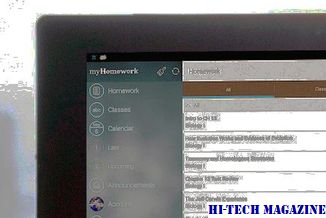
당신의 시스템을 장식하기 위해 15 가지 인크레더블 원더 우먼 월페이퍼 목록을 제시하십시오. 확인 해봐!







